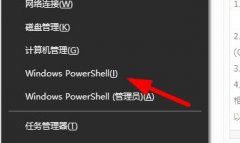近年来,打印机已成为每个家庭和办公室必不可少的设备。许多人在使用打印机时常常会遇到连接问题,尤其是打印机无法连接计算机的情况。当你急需打印文件却发现打印机不识别电脑,确实会令人感到沮丧。本文将为你提供一系列解决方案,帮助你迅速应对打印机连接不上计算机的问题。

连接问题的原因多种多样,最常见的包括驱动程序问题、网络设置不当、物理连接故障或甚至电源问题。检查打印机和计算机之间的连接是解决问题的第一步。如果你使用的是USB接口,请确保数据线完好无损,并且接头插入稳固。对于网络打印机,确认打印机和计算机是否在同一网络中,可以通过查看打印机的显示屏或打印网络配置页来实现。
软件方面,确保打印机驱动程序已正确安装并保持最新。访问打印机制造商的官方网站,下载最新的驱动程序,并按照说明进行安装。如果已经安装了驱动程序,也可尝试重新安装。在某些情况下,操作系统的更新可能会导致与打印机的兼容性问题,这时可以通过回滚更新或修复驱动程序来恢复正常。
某些打印机还提供了诊断工具,可以帮助用户自动识别和解决问题。例如,HP、Canon和Epson等品牌都提供软件,可以扫描系统并修复发现的问题。利用这些工具可以节省大量时间,为用户提供快捷的解决方案。
对于无线打印机,让我们来关注网络设置。如果你的打印机与网络连接不稳定,也会导致打印机无法被计算机识别。确保路由器正常工作,查看打印机的Wi-Fi连接状态。如果需要,可以重启打印机及路由器。有些无线打印机支持通过WPS一键连接功能,尝试使用这一方法可能会更为高效。
使用网络共享的打印机时,检查计算机的共享设置,确保打印机已被正确共享且其他设备有权限连接。这通常涉及到文件和打印机共享设置,在控制面板中可以进行相关配置。
在解决打印机无法连接计算机的问题时,耐心和细致是关键。每一种情况都有其特殊性,详细检查并逐一排除故障,最终能够找到有效的解决方案。
常见问题解答(FAQ):
1. 为什么打印机突然无法连接计算机?
可能是驱动程序出错、物理连接问题或网络设置发生了改变。
2. 如何检查我的打印机驱动程序是否最新?
访问制造商官方网站,查找与你的打印机型号相匹配的最新驱动程序下载。
3. 无线打印机连接不上电脑怎么办?
确认打印机和电脑在同一网络内,检查打印机的Wi-Fi连接及路由器是否正常工作。
4. 打印机显示离线,如何解决?
进入打印机和扫描仪设置,选中打印机,右键选择使用打印机在线。
5. 如何重置打印机的网络设置?
查阅用户手册,找到恢复出厂设置或网络重置的选项。操作后需重新配置网络连接。